En el pasado, cuando comprabas un reloj, simplemente lo usabas y funcionaba. No hubo necesidad de un procedimiento de instalación especial. Ahora, con un reloj inteligente, debe conectarlo a su teléfono, configurarlo, instalar muchas aplicaciones y cargarlo para que funcione. Afortunadamente, el Samsung Galaxy Watch viene con un modo de reloj que te permite usarlo sin conectarlo a un teléfono. Cómo utilizar.
¿Cómo funciona Samsung Galaxy Watch sin teléfono?
Casi todos los relojes inteligentes funcionan sin teléfono. Las aplicaciones que no requieren una conexión a Internet funcionan bien sin su teléfono. Incluye sensores de tiempo, alarma, temporizador, cronómetro y reloj para el seguimiento de la salud. Sin embargo, lo que extrañará son las notificaciones de su teléfono en el reloj porque, en primer lugar, no está conectado.
Para Galaxy Watch, si lo conecta a una conexión a Internet (ya sea a través de Wi-Fi o LTE en su reloj) e inicia sesión con su cuenta de Samsung, puede descargar aplicaciones y contenido directamente desde la tienda de aplicaciones del reloj.
Cómo configurar y usar su Samsung Galaxy Watch sin teléfono
Para empezar, enciende el reloj y sigue estos pasos:
1. Haga clic en “Vamos” en la primera pantalla.
2. Desplácese hacia abajo en la pantalla y toque el signo de interrogación.
3. Accede a la pantalla de Ayuda. Desplácese hacia abajo y haga clic en el enlace “aquí”.
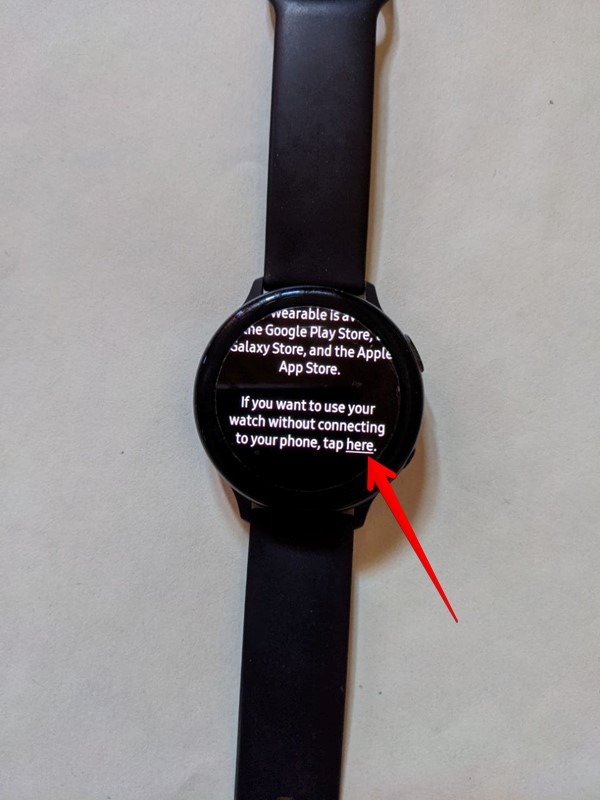
4. Recibirá un mensaje que le preguntará si está seguro de que desea usar su Galaxy Watch sin teléfono.
5. Desplácese hacia abajo en la misma pantalla y toque Continuar. Si decide conectarse a un teléfono, presione “Reiniciar”.
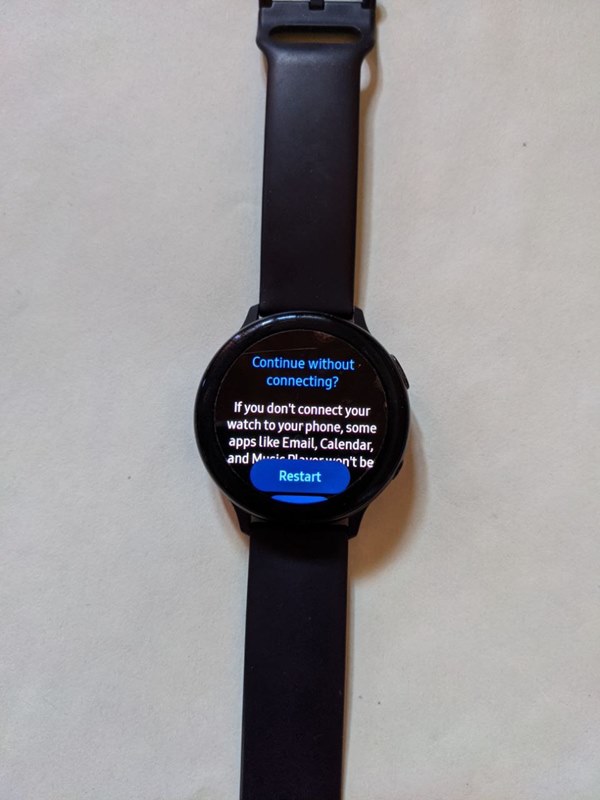
Aparece la pantalla Condiciones. Haz clic en “Aceptar”.
7. Aparece otra pantalla con condiciones. Desplácese hacia abajo y seleccione la casilla junto a “He leído y acepto todo lo anterior” y luego presione “Siguiente”.
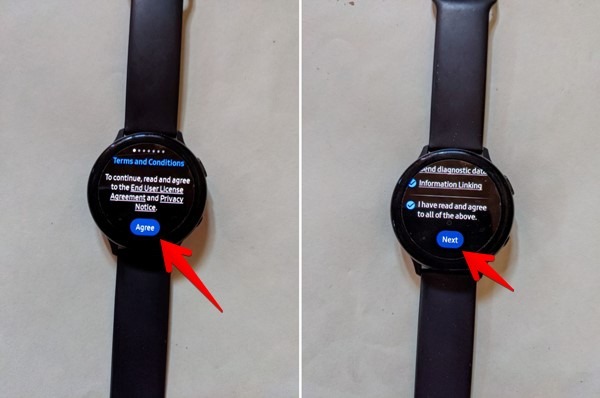
8. Puede iniciar sesión con su cuenta de Samsung si lo desea y luego configurar la zona horaria, la fecha y la hora.
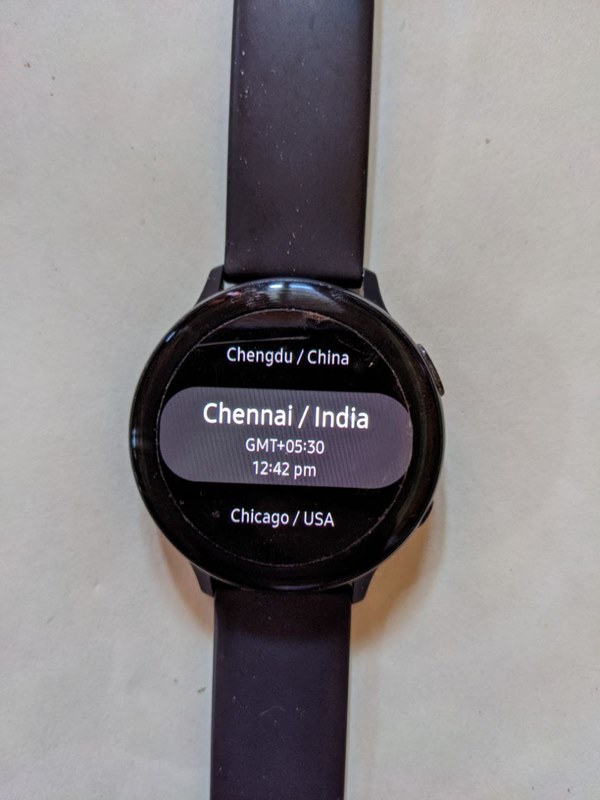
9. Cree un código PIN para restablecer fácilmente los datos si desea conectarse a un dispositivo móvil en el futuro.
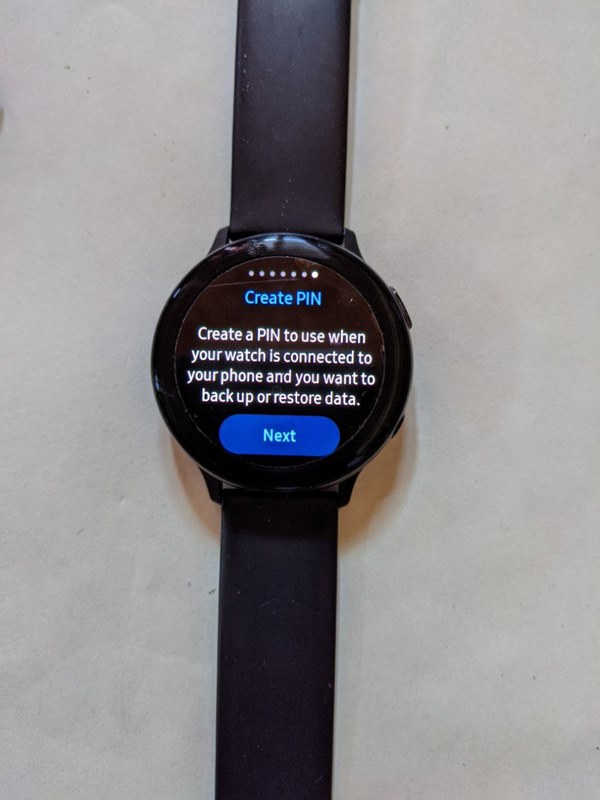
Eso es todo. El reloj completará el proceso de instalación.
.u14278fd385982fb284979404804f3392, .u14278fd385982fb284979404804f3392 .postImageUrl, .u14278fd385982fb284979404804f3392 .centered-text-area: 8min-px; posición: relativa; ) } .u14278fd385982fb284979404804f3392 .clearfix: después de {contenido: “”; pantalla: mesa; Limpia los dos; } .u14278fd385982fb284979404804f3392 {pantalla: bloque; transición: color de fondo 250ms; transición de webkit: color de fondo 250ms; ancho: 100%; opacidad: 0,95; transición: opacidad 250ms; webkit-transition: opacidad 250ms; color de fondo: # 9B59B6; sombra de caja: 0 1px 2px rgba (0, 0, 0, 0.17); -moz-box-shadow: 0 1px 2px rgba (0, 0, 0, 0.17); -o-caja-sombra: 0 1px 2px rgba (0, 0, 0, 0.17); -webkit-caja-sombra: 0 1px 2px rgba (0, 0, 0, 0.17); } .u14278fd385982fb284979404804f3392: activo, .u14278fd385982fb284979404804f3392: hover {opacidad: 1; transición: opacidad 250ms; webkit-transition: opacidad 250ms; color de fondo: # 8E44AD; } .u14278fd385982fb284979404804f3392 .centered-text-area {ancho: 100%; posición: relativa; } .u14278fd385982fb284979404804f3392 .ctaText {borde inferior: 0 sólido #fff; color: #FFFFFF; tamaño de fuente: 16px; fuente-peso: negrita; margen: 0; relleno: 0; decoración de texto: subrayado; } .u14278fd385982fb284979404804f3392 .postTitle {color: #FFFFFF; tamaño de fuente: 16px; peso de fuente: 600; margen: 0; relleno: 0; ancho: 100%; } .u14278fd385982fb284979404804f3392 .ctaButton {color de fondo: # 8E44AD! importante; color: #FFFFFF; borde: ninguno; borde-radio: 3px; sombra de caja: ninguna; tamaño de fuente: 14px; fuente-peso: negrita; altura de línea: 26px; moz-border-radio: 3px; alineación de texto: centro; texto-decoración: ninguno; sombra de texto: ninguno; ancho: 80px; altura mínima: 80px; fondo: url (https://se.moyens.net/wp-content/plugins/intelly-related-posts/assets/images/simple-arrow.png) sin repetición; posición: absoluta; derecha: 0; superior: 0; } .u14278fd385982fb284979404804f3392: hover .ctaButton {color de fondo: # 9B59B6! importante; } .u14278fd385982fb284979404804f3392 .centered-text {pantalla: tabla; altura: 80px; relleno-izquierda: 18px; superior: 0; } .u14278fd385982fb284979404804f3392 .u14278fd385982fb284979404804f3392-content {display: table-cell; margen: 0; relleno: 0; relleno derecho: 108px; posición: relativa; alineación vertical: medio; ancho: 100%; } .u14278fd385982fb284979404804f3392: después de {contenido: “”; bloqueo de pantalla; Limpia los dos; }
Si ya está usando su Galaxy Watch conectado a su teléfono, deberá restablecerlo antes de poder configurarlo para usarlo sin un teléfono.
Cómo reiniciar tu reloj Samsung Galaxy
1. Abra Configuración en su reloj.
2. Vaya a “General” y presione “Reiniciar”.
3. Se le pedirá que haga una copia de seguridad de sus datos. Haga clic en “Copia de seguridad” y presione el botón “Restaurar”.
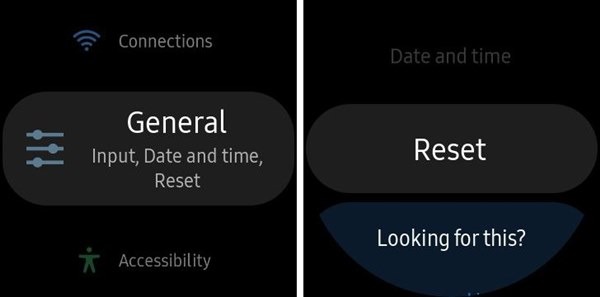
4. Después de restablecer el teléfono, siga los pasos anteriores para configurar el reloj sin teléfono.
Cómo instalar y desinstalar aplicaciones en Galaxy Watch sin teléfono
Para instalar aplicaciones sin su teléfono, conéctese a una red Wi-Fi desde su reloj e inicie sesión en su cuenta de Samsung. Abra la aplicación Galaxy Store en su reloj y busque la aplicación deseada. Haga clic en el botón Instalar.
Para desinstalar aplicaciones, abra la pantalla de aplicaciones en su reloj. Aquí puede ver todas las aplicaciones instaladas en su reloj. Toque y mantenga presionada la aplicación descargada que desea desinstalar. Luego toque el icono “Desinstalar” y luego toque “Aceptar” para confirmar.
Cómo conectar tu Samsung Galaxy Watch a un teléfono móvil
En el futuro, si decide conectarse a un teléfono, Samsung ofrece una manera fácil de hacerlo.
1. Abra Configuración en su reloj y desplácese hacia abajo hasta la parte inferior.
2. Haga clic en “Conectar a un nuevo teléfono” y siga las instrucciones en pantalla.
3. Debe ingresar el código PIN que utilizó cuando configuró su reloj sin teléfono.
Si tiene problemas para conectar un Galaxy Watch a un teléfono, hay varias formas de solucionarlo.
preguntas comunes
1. ¿Cómo llamo desde mi reloj Galaxy sin mi teléfono?
Si usa un reloj solo con Wi-Fi, no puede hacer llamadas desde un reloj sin conectarlo a su teléfono. De hecho, no verá la aplicación del teléfono en el reloj. Pero si tiene un modelo LTE, puede llamar directamente desde el reloj yendo a la aplicación de teléfono en su reloj. Ingrese el número usando el teclado y toque el ícono de teléfono verde para hacer una llamada.
2. ¿Cómo actualizo mi Galaxy Watch sin teléfono?
No necesita su teléfono para actualizar su Galaxy Watch. Simplemente vaya a “Configuración -> General -> Ver actualización de software” para obtener la última actualización. Asegúrate de estar conectado a Wi-Fi.
Elegir entre los modelos LTE y LTE + Wi-Fi es una de las características más importantes que debe verificar al comprar un reloj inteligente. Si los relojes inteligentes parecen demasiado caros, también puede probar las bandas inteligentes si su objetivo principal es el seguimiento de la actividad.
.u950e8e0b79b14b2582203809fead14ed, .u950e8e0b79b14b2582203809fead14ed .postImageUrl, .u950e8e0b79b14b2582203809fead14ed .centered-text-area {min-height: 80px; posición: relativa; } .u950e8e0b79b14b2582203809fead14ed, .u950e8e0b79b14b2582203809fead14ed: flotar, .u950e8e0b79b14b2582203809fead14ed: visitado, .u950e8e0b79b14b8092;32582;activo } .u950e8e0b79b14b2582203809fead14ed .clearfix: después de {contenido: “”; pantalla: mesa; Limpia los dos; } .u950e8e0b79b14b2582203809fead14ed {pantalla: bloque; transición: color de fondo 250ms; transición de webkit: color de fondo 250ms; ancho: 100%; opacidad: 0,95; transición: opacidad 250ms; webkit-transition: opacidad 250ms; color de fondo: # 9B59B6; sombra de caja: 0 1px 2px rgba (0, 0, 0, 0.17); -moz-box-shadow: 0 1px 2px rgba (0, 0, 0, 0.17); -o-caja-sombra: 0 1px 2px rgba (0, 0, 0, 0.17); -webkit-caja-sombra: 0 1px 2px rgba (0, 0, 0, 0.17); } .u950e8e0b79b14b2582203809fead14ed: activo, .u950e8e0b79b14b2582203809fead14ed: hover {opacidad: 1; transición: opacidad 250ms; webkit-transition: opacidad 250ms; color de fondo: # 8E44AD; } .u950e8e0b79b14b2582203809fead14ed .centered-text-area {ancho: 100%; posición: relativa; } .u950e8e0b79b14b2582203809fead14ed .ctaText {borde inferior: 0 sólido #fff; color: #FFFFFF; tamaño de fuente: 16px; fuente-peso: negrita; margen: 0; relleno: 0; decoración de texto: subrayado; } .u950e8e0b79b14b2582203809fead14ed .postTitle {color: #FFFFFF; tamaño de fuente: 16px; peso de fuente: 600; margen: 0; relleno: 0; ancho: 100%; } .u950e8e0b79b14b2582203809fead14ed .ctaButton {color de fondo: # 8E44AD! importante; color: #FFFFFF; borde: ninguno; borde-radio: 3px; sombra de caja: ninguna; tamaño de fuente: 14px; fuente-peso: negrita; altura de línea: 26px; moz-border-radio: 3px; alineación de texto: centro; texto-decoración: ninguno; sombra de texto: ninguno; ancho: 80px; altura mínima: 80px; fondo: url (https://se.moyens.net/wp-content/plugins/intelly-related-posts/assets/images/simple-arrow.png) sin repetición; posición: absoluta; derecha: 0; superior: 0; } .u950e8e0b79b14b2582203809fead14ed: hover .ctaButton {color de fondo: # 9B59B6! importante; } .u950e8e0b79b14b2582203809fead14ed .centered-text {pantalla: tabla; altura: 80px; relleno-izquierda: 18px; superior: 0; } .u950e8e0b79b14b2582203809fead14ed .u950e8e0b79b14b2582203809fead14ed-content {display: table-cell; margen: 0; relleno: 0; relleno derecho: 108px; posición: relativa; alineación vertical: medio; ancho: 100%; } .u950e8e0b79b14b2582203809fead14ed: después de {contenido: “”; bloqueo de pantalla; Limpia los dos; }

